在阅读Word文档时,如果文件较长又需要对照浏览的话,一直上下翻非常不方便,今天给大家介绍Word文档分屏阅读的方法。 word分屏显示两个文档 1、打开你需要阅读的文档。 2、点击上方

word分屏显示两个文档
1、打开你需要阅读的文档。
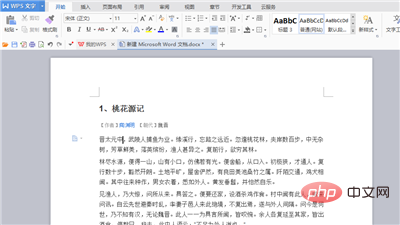
2、点击上方“视图”选项。
相关文章教程推荐:word教程
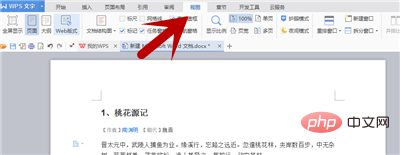
3、在“视图”选项下选择“拆分窗口”选项。
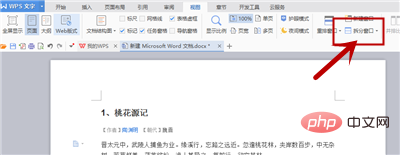
4、文档拆分成功后上下文档可以分别独立翻页,方便对照阅读。

5、选择“取消拆分”选项可以取消分屏。
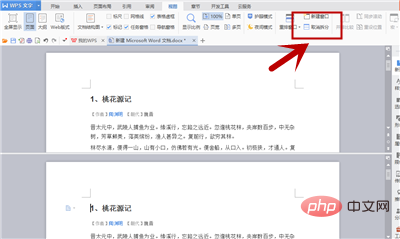
更多word教程及编程学习课程,请关注PHP中文网!
以上就是word分屏显示两个文档的详细内容,更多请关注自由互联其它相关文章!
